Page 1

Daugiau apie firmos “Philips” gaminius galite suþinoti
pasauliniame Interneto tinkle. Svetainës adresas:
http://www.philips.com
HMP7001
Uþregistruokite savo árenginá ir gaukite
visà reikiamà pagalbà Internete, adresu
www.philips.com/welcome
Naudojimosi instrukcijø knygelë
Page 2
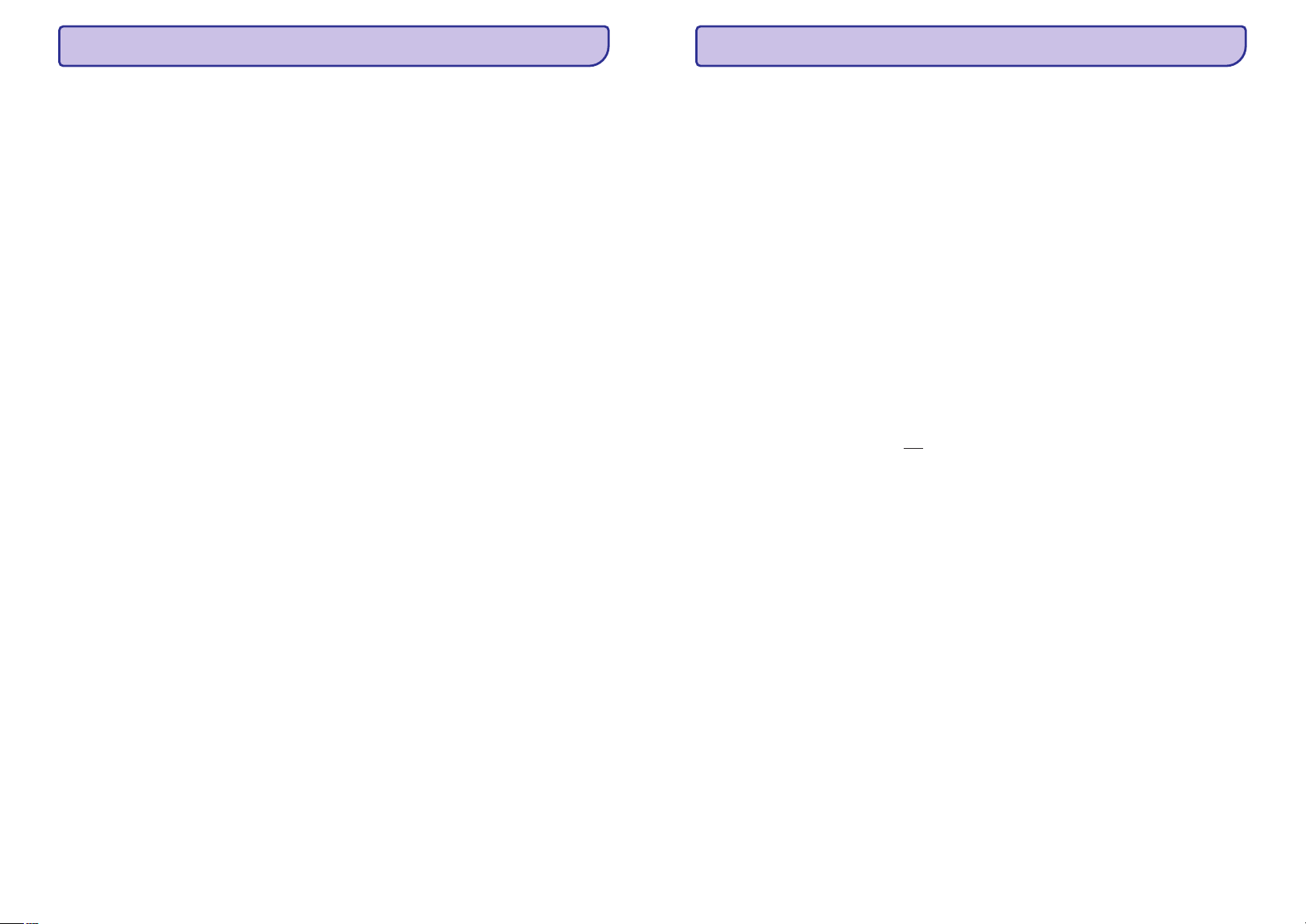
2
TURINYS
1. Pastaba apie prekinius þenklus .................4~5
2. Prijungimas.......................................6~10
3. Valdymas ir grojimas..........................11~12
4. Grojimo nustatymai............................13~14
5. Failø narðymas .................................15~18
6. Failø tvarkymas.................................19~20
7. Tinklo nustatymas..............................21~23
8. Grojimas ið Interneto ..........................24~25
9. Grojimas ið namø tinklo.......................26~29
Vaizdo nustatymai...............................................................13
Garso nustatymai................................................................14
Nuotraukø nustatymai ........................................................14
Visø failø narðymas ............................................................15
Filmø failø narðymas...........................................................16
Muzikiniø failø narðymas ....................................................17
Nuotraukø failø narðymas...................................................18
Áprastos funkcijos .........................................................19~20
Prijungimas prie Interneto ..................................................21
Laidinio tinklo nustatymas..................................................22
Aplikacijø (programø) valdymas ...................................24~25
Media failø grojimas ið árenginiø, turinèiø
Android operacinæ sistemà .................................................26
Media failø grojimas ið kompiuterio (DLNA).......................29
Techniniai duomenys gali keistis be iðankstinio áspëjimo.
© 2012Koninklijke Philips Electronics N.V.
Visos teisës saugomos.
39
... TECHNINIAI DUOMENYS
Pagrindinis Árenginys
Maitinimas
Veikimo Temperatûra ir Drëgmë
Laikymo Temperatûra ir Drëgmë
H
H
H
H
H
H
H
H
H
H
H
Iðmatavimai (IxPxA):178x57.5x91mm
Neto svoris: 0.34 Kg
Ávestis: 230V~ 50Hz, 10W
Maitinimas: < 10 W
Maitinimas budëjimo reþime: < 0.5 W
Nuo 0°C iki 40°C, nuo 5% iki 90% Drëgmë visiems klimatams.
Maitinimas budëjimo reþime: < 0.5 W
Nuo -40°C iki 70°C, nuo 5% iki 95%.
Maitinimas budëjimo reþime: < 0.5 W.
USB techniniai duomenys
USB árenginio maitinimas: DC 5V ===, 500 mA
Page 3
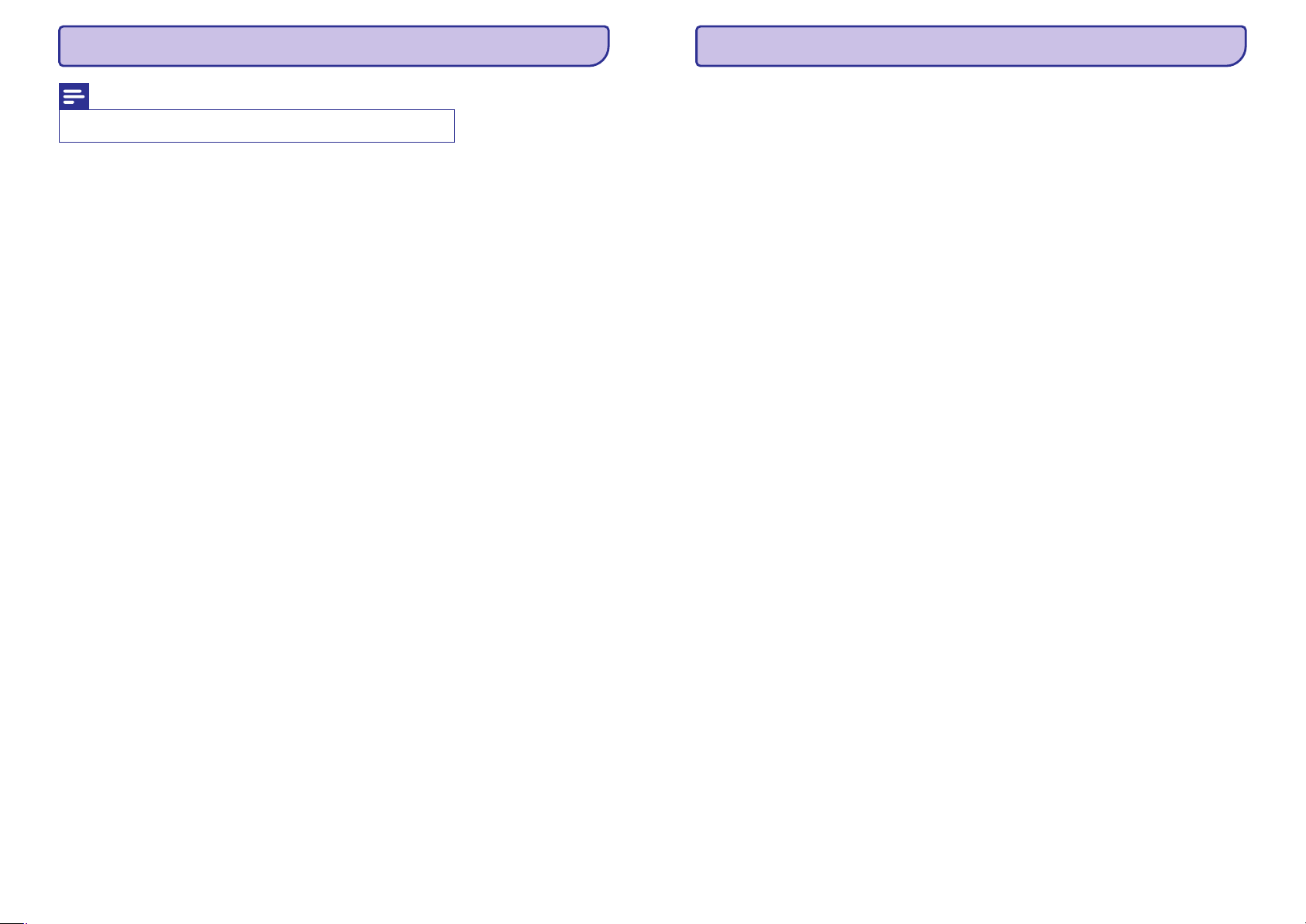
38
Pastaba
H
Techniniai duomenys gali keistis be iðankstinio áspëjimo.
Tinkami failai
USB árenginys
Suderinami subtitrai
SD kortelë
Vaizdas
Garsas
H
H
H
H
H
H
H
H
H
H
H
H
H
H
Video: MPEG 1/2/4(MPEG 4 Part 2), H.264, VC-1, H.263, VP6(640 x
480), DivXPlus HD, DivX 3/4/5/6, Xvid, WMV (V9), AVI, TS, M2TS,
TP, TRP, ISO, VOB, DAT, MP4, MPG, MOV (MPEG 4, H.264),ASF,
FLV (640 x 480), MKV, M4V
Audio: Dolbydigital, AAC, RA, OGG, MKA, MP3, WAV, APE, FLAC,
DTS, LPCM, PCM, WMA (V9),IMA/MS ADPCM, WMA pro
Nuotraukos: .JPEG, JPG, PNG, TIFF, GIF (unanimated GIF), BMP,
TIF, M-JPEG, HDJPEG
Tinkamumas: Greitaeigis USB (2.0)
.srt, .sub, .smi, .ssa, .ass, .txt, .psb, .idx+sub
Tinkamumas: SDHC 2.0 (iki 32 GB)
Signalo sistema: PAL /NTSC
Kompozitinë video iðvestis: 1 Vpp ~ 75
HDMI iðvestis: 480i, 480p, 576i, 576p, 720p, 1080i, 1080p,
1080p24
Analoginë stereo iðvestis
Reagavimo á triukðmà santykis (1 kHz): > 90 dB (A-svertinis)
Dinaminis diapazonas (1 kHz): > 80 dB (A-svertinis)
Atsakomasis daþnis: +/-0.2 dB
Skaitmeninë iðvestis: Optinë
W
15. TECHNINIAIDUOMENYS
3
TURINYS
10. 3D media failø grojimas..........................30
11. Kiti nustatymai ................................31~33
12. EasyLink ............................................34
13. Programinës árangos atnaujinimas.............35
14. Problemø sprendimas........................36~37
15. Techniniai duomenys.........................38~39
Konvertavimas ið 2D á 3D....................................................30
Sisteminiai..........................................................................31
Garso..................................................................................32
Vaizdo.................................................................................32
Tinklo..................................................................................33
MISC (ávairûs).....................................................................33
Programinës árangos atnaujinimas Internetu ......................35
Programinës árangos atnaujinimas per USB jungtá .............35
Page 4
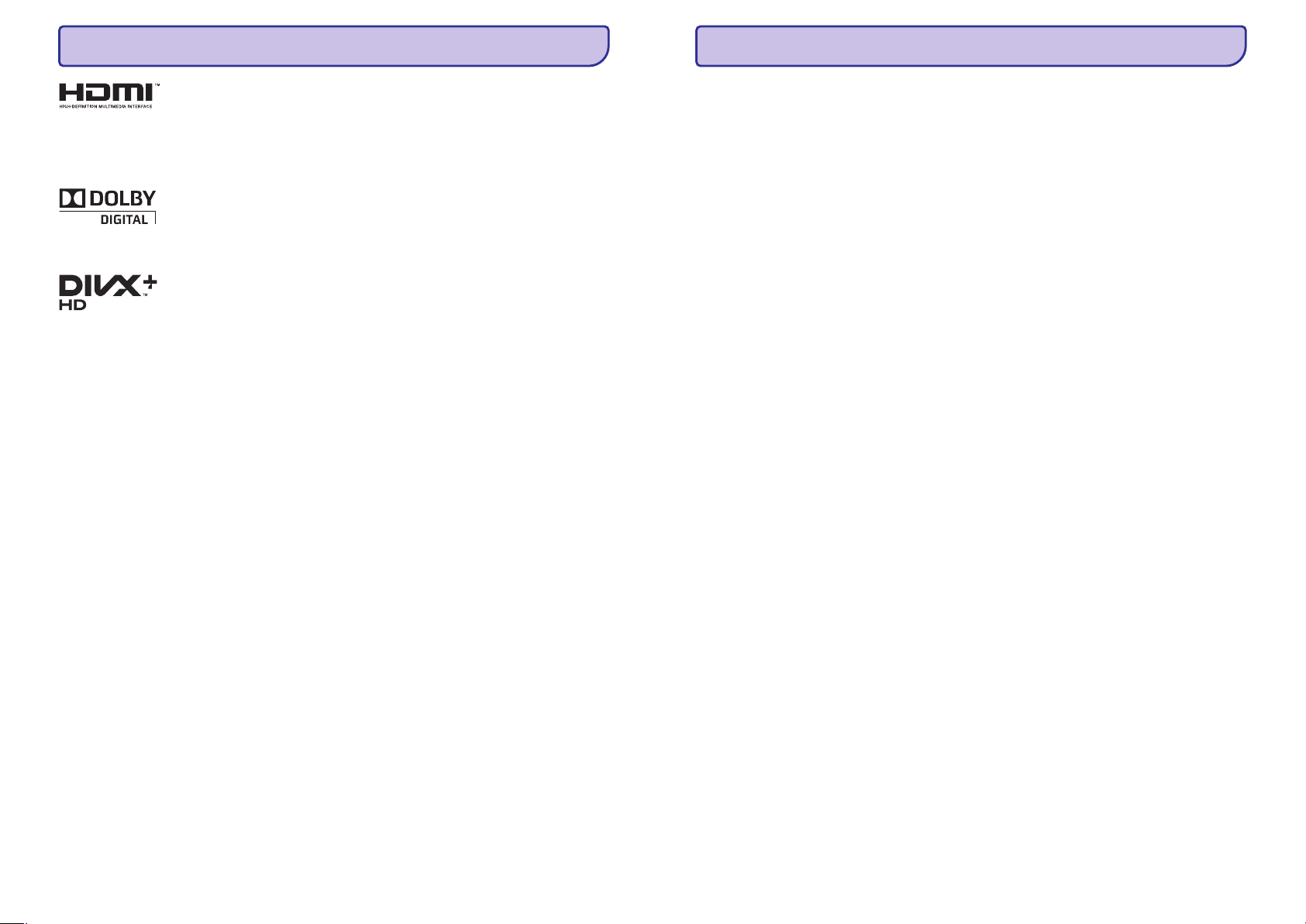
4
HDMI, HDMI logotipas ir “High-Definition Multimedia Interface” yra
HDMI licensing LLC prekiniai þenklai arba registruoti prekiniai þenklai
JAV ir kitose ðalyse.
Pagaminta pagal DolbyLaboratories licencijà. Dolby ir dvigubos-D
simboliai yra DolbyLaboratories prekiniai þenklai.
Ðis árenginys turi apsaugos nuo kopijavimo technologijà, kuri yra
saugoma JAV patentø ir kitø intelektinës nuosavybës teisiø,
priklausanèiø Rovi Corporation. Atgalinë inþinerija ir ardymas yra
draudþiami.
APIE DIVX VIDEO: DivX® yra skaitmeninis video formatas, sukurtas
DivX, LLC, kuri yra Rovi Corporation dukterinë bendrovë. Tai yra
oficialus DivXCertified® sertifikuotas árenginys, kuris groja DivX video
formatà. Apsilankykite divx.com, norëdami suþinoti daugiau ir
pasinaudoti programine áranga, kuri padës pakeisti savo failø formatà á
DivX video formatà.
APIE DIVX VIDEO-ON-DEMAND: Ðis DivXCertified® sertifikuotas
árenginys turi bûti registruotas tam, kad bûtø galima groti DivX Videoon-Demand (VOD) turiná. Norëdami gauti registracijos kodà, suraskite
DivX VOD skiltá savo árenginio nustatymø meniu. Eikite á vod.divx.com
turëdami ðá kodà, norëdami pabaigti registravimà ir suþinoti daugiau
apie DivX VOD.
DivXCertified® leidþia groti DivX® ir DivXPlusTM HD (H.264/MKV)
video iki 1080p HD, áskaitant ir iðskirtiná turiná.
DivX®, DivX Ultra Certified®, DivXPlusTM logotipai yra Rovi
Corporation arba dukterinëms bendrovëms priklausantys prekiniai
þenklai ir yra naudojami pagal licencijà.
1. PASTABA APIEPREKINIUSÞENKLUS
37
... PROBLEMØ SPRENDIMAS
Nerandami kai kurie bevieliai skirstytuvai (“ruteriai“)
Grotuvas ákaista
H
H
H
Naudokitës / mygtukais, kad perþvelgtumëte bevielio tinklo
sàraðà su visais netoliese esanèiais bevieliais “ruteriais“.
Spauskite , kad atnaujintumëte ðá bevielio tinklo sàraðà.
Kai grotuvu naudojamasi ilgà laikà, kai kurios jo dalys ákais. Tai
normalu.
\[
N
Page 5
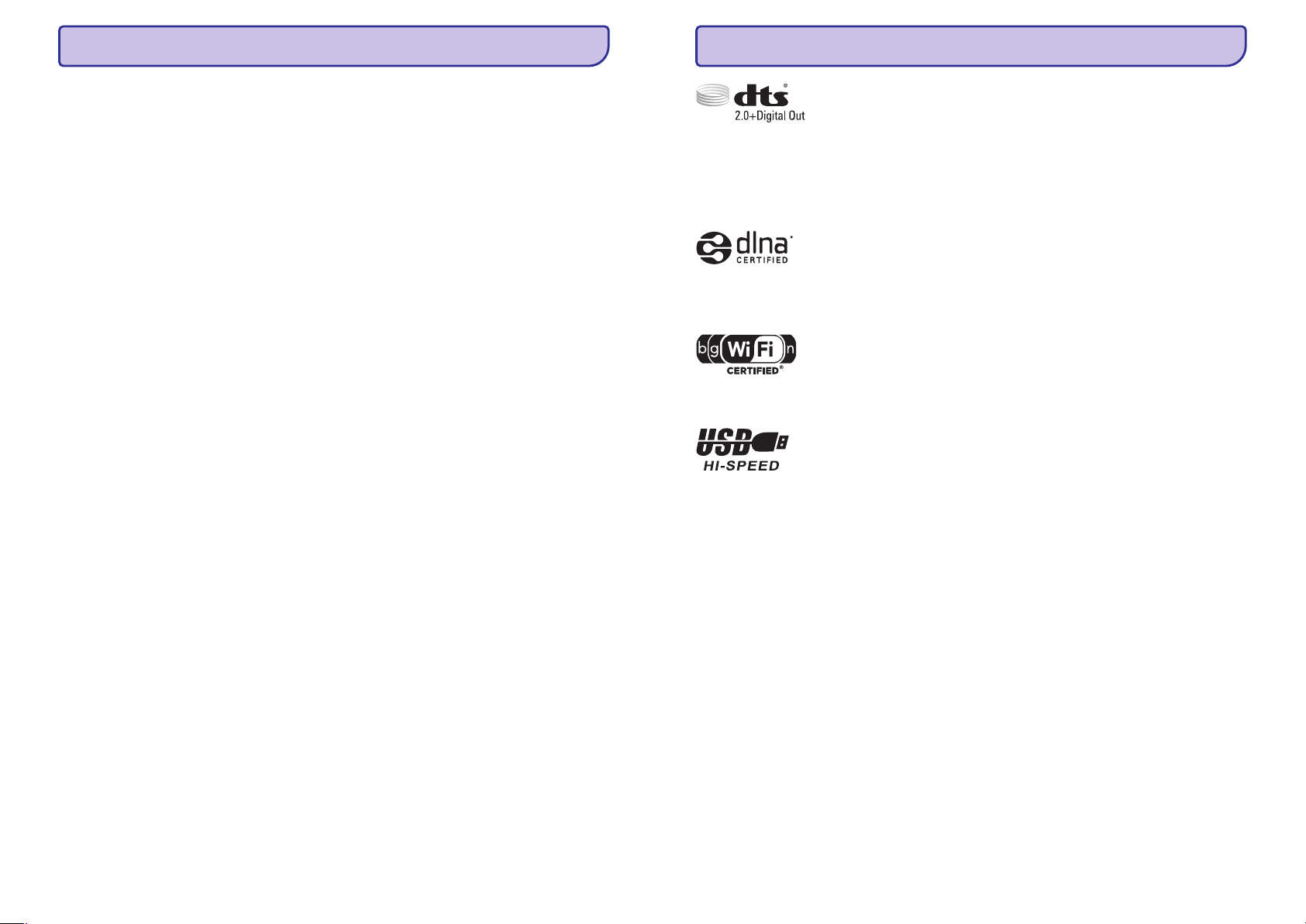
36
Kai susisieksite su Philips, jûs turësite pasakyti savo grotuvo serijos ir
modelio numerá. Ðià informacijà rasite grotuvo galinëje arba apatinëje
dalyje. Uþsiraðykite numerius èia:
Modelio Numeris: _____________________________
Serijos Numeris: ______________________________
Skaitykite televizoriaus naudojimosi instrukcijas, kad pasirinktumëte
teisingà video ávesties kanalà.
Ásitikinkite, kad audio laidai tikrai yra prijungti prie audio ávesties
lizdø, kurie yra sugrupuoti su pasirinktais video ávesties lizdais.
USB árenginio formatas yra netinkamas.
USB árenginio atmintis negali virðyti 1TB.
Ásitikinkite, kad USB árenginys yra tinkamas ðiam grotuvui.
(Remkitës )
DRM apsaugoti video failai, kurie yra USB/SD árenginyje, negali bûti
grojami per analoginæ video jungtá (pavyzdþiui, kompozitinæ).
Norëdami groti ðiuos failus, jûs turësite naudotis HDMI jungtimi.
Ðis grotuvas suderinamas su kietaisiais diskais, kuriø reitingas yra
500 mA arba þemesnis. Praðome patikrinti, ar jûsø kietojo disko
reitingas nevirðija 500mA.
Perkraukite savo skirstytuvà (“ruterá“), kad jis prisijungtø prie ðio
grotuvo.
Ásitikinkite, kad subtitrø failo pavadinimas atitinka filmo failo
pavadinimà.
Ásitikinkite, kad DivX video failas ir subtitrø failas yra toje paèioje
direktorijoje.
Nëra vaizdo
Nëra garso iðvesties ið Televizoriaus
USB árenginio turinys negali bûti nuskaitytas.
Nesuderinami kai kurie kietieji diskai
Mano skirstytuvas (“ruteris“) negali prisijungti prie ðio grotuvo
po to, kai grotuvas ájungiamas
DivX subtitrai rodomi neteisingai
H
H
H
H
H
H
H
H
H
H
“Techniniai duomenys” > “Tinkami failai“
14. PROBLEMØSPRENDIMAS
5
Pagaminta pagal JAC Patentø licencijas: 5,451,942; 5,956,674;
5,974,380; 5,978,762; 6,487,535 bei kitus JAV bei pasaulyje iðduotus ir
galiojanèius patentus. “DTS” bei “Simbolis” yra registruoti prekiniai
þenklai, ir DTS 2.0+Digital Out ir DTS logotipai yra DTS, Inc. prekiniai
þenklai. Produktuose yra programinë áranga. © DTS, Inc. Visos Teisës
Saugomos.
DLNA®, DLNA Logotipas ir DLNA CERTIFIED® yra prekiniai þenklai,
paslaugø þenklai arba sertifikaciniai þenklai, priklausantys Digital
LivingNetworkAlliance.
Wi-Fi CERTIFIED Logotipas yra sertifikacinis þenklas, priklausantis WiFiAlliance.
... PASTABA APIEPREKINIUSÞENKLUS
Page 6
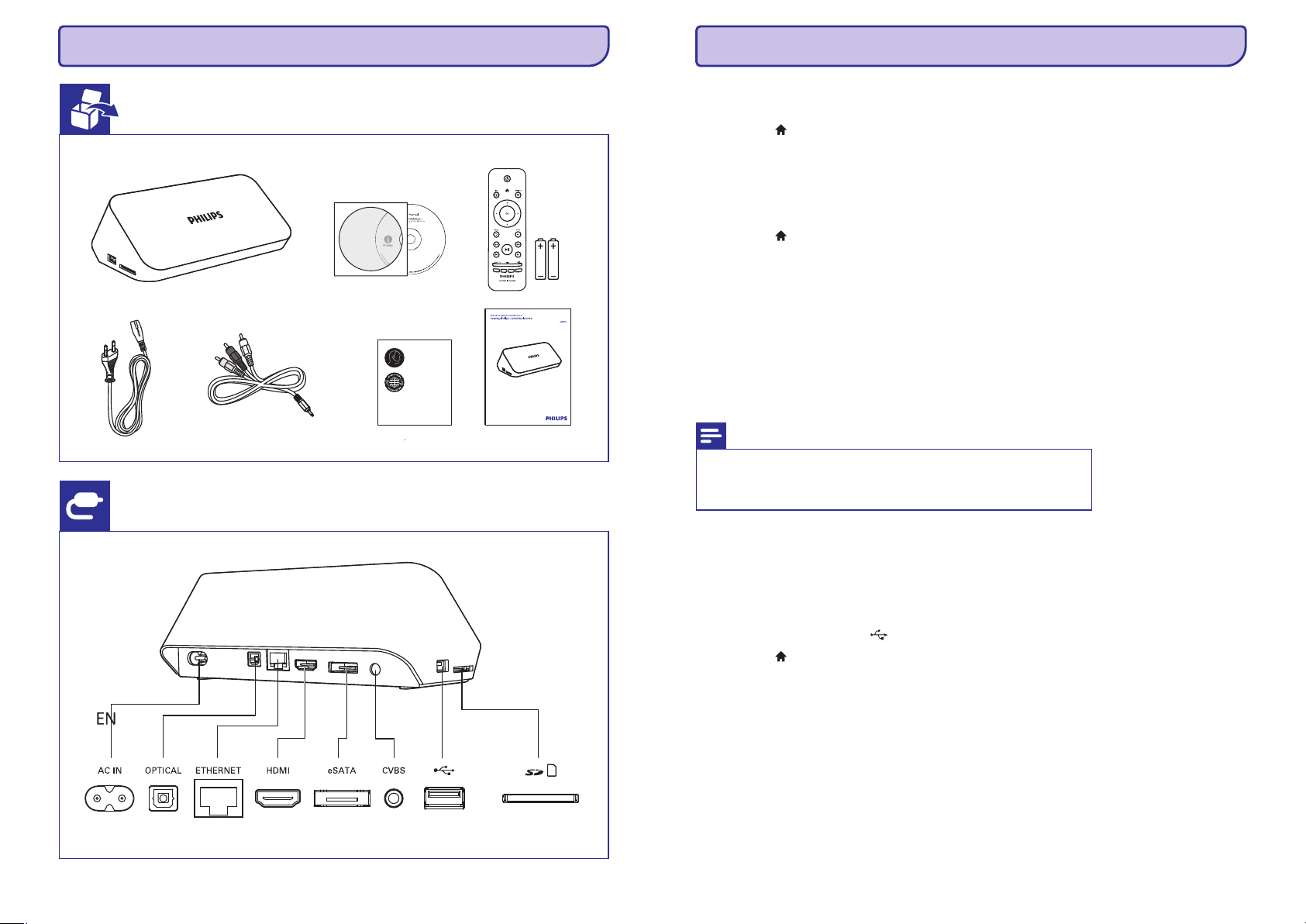
6
2. PRIJUNGIMAS
13. PROGRAMINËSÁRANGOS ATNAUJINIMAS
Prieð atnaujinant grotuvo programinæ árangà, patikrinkite esamos
árangos versijà:
Spauskite .
Pasirinkite ir spauskite .
Paruoðkite Internetinæ jungtá (skaitykite skiltá “Tinklo nustatymas“).
Spauskite ir pasirinkite .
Pasirinkite .
Jeigu randama naujesnë programinës árangos versija, jûsø bus
klausiama, ar pradëti atnaujinimà.
Sekite Televizoriuje rodomomis instrukcijomis, norëdami patvirtinti
atnaujinimà.
Kai atnaujinimas baigtas, grotuvas automatiðkai iðsijungs ir vël
ásijungs.
Tinklapyje www.philips.com/support patikrinkite, ar nëra naujø
programinës árangos atnaujinimø.
Ieðkokite savo árenginio modelio ir spauskite
“Softwareanddrivers“.
Atsisiøskite programinæ árangà á USB árenginá:
Prijunkite USB árenginá prie lizdo, esanèio ðiame grotuve.
Spauskite .
Pasirinkite .
Jeigu randama naujesnë programinës árangos versija, jûsø bus
klausiama, ar pradëti atnaujinimà.
Sekite ekrane rodomomis instrukcijomis, norëdami patvirtinti
atnaujinimo procesà.
Kai atnaujinimas bus baigtas, grotuvas automatiðkai iðsijungs.
1.
2. [Setup] > [MISC] > [Version Info.] OK
1.
2. [Setup]
3. [MISC] > [Online upgrade]
4.
1.
2.
3. (USB)
4.
5. [Setup]> [MISC] > [USB upgrade]
6.
9
9
9
9
H
Programinës árangos atnaujinimas Internetu
Programinës árangos atnaujinimas per USB jungtá
Áspëjimas
H
Neatjunkite maitinimo bei neiðimkite USB árenginio tol, kol
vyksta programinës árangos atnaujinimas, nes tai gali paþeisti ðá
grotuvà.
35
Page 7

12. EASYLINK
Ðis grotuvas palaiko Philips EasyLink funkcijà, kuri naudoja HDMI CEC
protokolà. Jûs galësite naudotis vienu nuotolinio valdymo pultu,
norëdami valdyti EasyLink funkcijà turinèius árenginius, kurie yra
prijungta prie jûsø grotuvo HDMI jungties.
Ásitikinkite, kad visuose árenginiuose, áskaitant ir Televizoriø, HDMI
CEC funkcija bûtø ájungta ir visi árenginiai bûtø sujungti HDMI
jungtimi (þiûrëkite Televizoriaus ir kitø árenginiø naudojimosi
instrukcijas).
Spauskite .
Pasirinkite .
Pasirinkite , naudodamiesi ðiais nustatymais:
EasyLink funkcija yra ájungta.
Kai ðiuo grotuvo pradedate failo grojimà, visi prijungti HDMI CEC
árenginiai ir Televizorius automatiðkai persijungs á teisingà HDMI
ávesties kanalà.
Kai ðá bet kurá prijungtà árenginá (pavyzdþiui, Televizoriø) perjungsite á
budëjimo reþimà, tuomet jûsø grotuvas automatiðkai persijungs á
budëjimo reþimà.
Kai ájungsite prijungtà árenginá (pavyzdþiui, Televizoriø), tuomet jûsø
grotuvas automatiðkai ásijungs taip pat.
1.
2.
3. [Setup] > [EasyLink]
4. [On]
[EasyLink] > [On]
[One Touch Play]> [On]
[One Touch Standby] > [On]
[Auto Power On From TV] > [On]
H
H
H
H
9
One Touch Play (Grojimas vienu paspaudimu)
One Touch Standby (Budëjimo reþimas vienu paspaudimu)
Auto Power On From TV (Ásijungimas ájungus Televizoriø)
Pastaba
H
Philips negarantuoja, kad visi HDMI CEC árenginiai veiks 100%.
34
7
... PRIJUNGIMAS
Page 8

8
... PRIJUNGIMAS
33
Bevielio tinklo nustatymai
MISC (ávairûs)
[Ethernet]:
[Wireless]:
[Network Info]:
[Clear Net TV Memory]
[Version Info]:
[DivX® VOD Code]:
[Online upgrade]:
[USB upgrade]:
Nustatykite ðio grotuvo IP adresà.
Nustatykite bevielá prisijungimà prie Interneto tinklo.
Parodyti dabartinæ tinklo bûklæ.
(Net TV atminties iðtrynimas): Net TV narðyklës
atminties (pvz., “cookies” iðtrynimas) iðtrynimas.
Esamos programinës árangos informacijos rodymas.
Rodomas DivX® registracijos ir iðregistravimo
kodas.
Pasirinkite ðá nustatymà, norëdami programinæ
árangà atnaujinti Internetu.
Pasirinkite ðá nustatymà, norëdami programinæ árangà
atnaujinti per USB árenginá.
... KITI NUSTATYMAI
Page 9

32
Garso nustatymai
Vaizdo nustatymai
Pastaba
Pastabos
H
H
H
H
H
Jeigu pasirinkta video rezoliucija netinka jûsø Televizoriui ir bus
rodomas tuðèias ekranas, palaukite 30 sekundþiø.
Esant kompozitiniam (CVBS) sujungimui, jei vaizdas nerodomas
rezoliucijà nustaèius á HD(1080p, 1080i, 720p), prijunkite ðá
grotuvà prie TV naudodami HDMI sujungimà, norëdami matyti
HD video.
Video rezoliucija ir video turinio kadrø skaièius yra 1080p 24Hz.
Jûsø Televizorius turi palaikyti 1080p 24Hz.
Ásitikinkite, kad prijungdami savo grotuvà prie Televizoriaus
naudojotës HDMI laidu.
[Night Mode]:
[HDMI Output]:
[SPDIF Output]:
[Aspect Ratio]:
[TV System]:
[Video Zoom]:
[1080P 24Hz]:
[Deep Color]:
[Video Setting]:
Garsaus garso ir ðvelnaus garso reguliavimas. Ájunkite
ðià funkcijà þiûrëdami DVD filmus naktá, maþu garsu.
Garso iðvesties formato pasirinkimas, kai grotuvas
prijungtas HDMI jungtimi.
Garso iðvesties formato pasirinkimas, kai grotuvas
prijungtas skaitmenine jungtimi.
Ekrano santykio, kuris geriausiai tinka jûsø Televizoriui,
pasirinkimas.
Video rezoliucijos formato, kuris geriausiai tinka jûsø
Televizoriui, pasirinkimas. Daugiau informacijos rasite Televizoriaus
naudojimosi instrukcijose.
Video scenø pritraukimas arba atitraukimas.
1080p 24Hz video iðvesties reþimas, skirtas video
turiniui.
Jeigu video turinys yra áraðytas naudojantis “Deep Color”
funkcija, tuomet, ájungæ ðià funkcijà, vaizdà galësite matyti þymiai
ryðkesnëmis spalvomis nei áprastai.
Video nustatymø reguliavimas.
... KITI NUSTATYMAI
9
... PRIJUNGIMAS
Page 10

10
... PRIJUNGIMAS
Patekæ á nustatymø (setup) meniu jûs galësite keisti ðio grotuvo
nustatymus.
Spauskite .
Pasirinkite , tuomet spauskite , norëdami patvirtinti.
Rodomas nustatymø meniu.
Spauskite / , norëdami pasirinkti nustatymà.
Spauskite , norëdami patekti á þemesnio lygio meniu.
Spauskite , norëdami sugráþti á aukðtesnio lygio meniu.
Disko meniu kalbos pasirinkimas.
Subtitrø kalbos video failams pasirinkimas.
Ekrano uþsklandos ájungimas. Jeigu grotuvas bus
nenaudojamas kurá laikà, ásijungs ekrano uþsklanda (pavyzdþiui laikinai
sustabdþius arba pilnai sustabdþius grotuvà).
Ágalina grotuvà groti foto, video ir muzikos failus ið jûsø
kompiuterio.
Ðio árenginio pavadinimo pakeitimas.
Automatiðkas media failø, esanèiø atminties árenginyje,
skenavimas.
Pradëti arba sustabdyti media failø, esanèiø atminties
árenginyje, skenavimà.
Sugráþti á video failo grojimà toje vietoje, kurioje jis bus
sustabdytas paskutiná kartà.
Atstatyti gamyklinius parametrus.
1.
2. [Setup] OK
OK
[Menu Language]:
[Subtitle]:
[Screen Saver]:
[DLNA DMR]:
[Device Name]:
[Auto Scan]:
[Scan Storage]:
[Resume Play]:
[Factory Default]:
9
H
H
H
\[
Sisteminiai nustatymai
31
11. KITINUSTATYMAI
Page 11

30
10. 3DMEDIA FAILØ GROJIMAS
Prieð pradëdami, ásitikinkite, kad:
H
H
H
H
H
H
H
H
H
Televizorius yra suderinamas su 3D reþimu ir su ðiuo grotuvu yra
sujungtas naudojant HDMI laidà
Jûsø USB/SD laikmenose yra 3Dmedia failø
Jûs turite 3D akinius, suderinamus su Televizoriumi.
Pasirinkite ir pradëkite groti 3Dmedia failà.
Spauskite .
Bus rodomas nustatymø (options) meniu.
Pasirinkite 3D konvertavimo nustatymà.
Esant 3Dmedia failams “sidebyside” formate, pasirinkite
.
Esant 3Dmedia failams “topandbottom” formate, pasirinkite
.
Uþsidëkite 3D akinius, norëdami matyti 3D efektus.
Norëdami iðeiti, spauskite ir pasirinkite .
Jûs galësite konvertuoti 2D media failus á 3D formatà ir þiûrëti juos per
savo 3D TV.
Pasirinkite ir pradëkite groti 2D media failà.
Spauskite .
Bus rodomas nustatymø (options) meniu.
Pasirinkite 2D konvertavimo nustatymà.
Esant 3Dvideo failams, pasirinkite .
Esant 3Dnuotraukø failams, pasirinkite .
Uþsidëkite 3D akinius, norëdami matyti 3D efektus.
Norëdami iðeiti, spauskite ir pasirinkite .
1.
2.
3.
[3D Side by Side]
[3D Top Bottom]
4.
[2D]
1.
2.
3.
[3D Simulation]
[3D Auto]
4.
[2D]
9
9
Konvertavimas ið 2D á 3D
11
3. VALDYMASIR GROJIMAS
Naudokitës savo nuotolinio valdymo pultu,
norëdami valdyti grojimà.
Mygtukai/Veiksmai
P
]
ab/
Pakartotinai spauskite
.
Norëdami perþiûrëti
pritrauktà nuotraukà
spauskite .
N
H
\[qQ
Pakartotinai spauskite
/ , norëdami
pasirinkti greitá.
OR
SUBTITLE
Spauskite \[/.
\[qQ.
OK
EDIT
Funkcija
Nutraukti grojimà.
Sustabdyti arba atnaujinti grojimà.
Perðokti á buvusá/tolimesnámedia
failà.
Gráþti á pradiná puslapá.
Pritraukti arba atitraukti.
Greita paieðka á prieká/atgal.
Pasirinkti subtitrø kalbà.
Paversti nuotraukà.
Narðyti meniu.
Patvirtinti pasirinkimà.
Patekti á pasirinkèiø meniu grojimo
metu arba failø sàraðe.
Patekti á failø redagavimo meniu failø
katalogo sàraðe.
Rodyti informacijà apie dabartiná
grojimà.
Gráþti á buvusá meniu.
Page 12

Pastaba
H
H
H
H
Ðiuo grotuvu jûs galite groti tik tuos DivX áraðus, kurie buvo
iðnuomoti arba ásigyti su DivX® registracijos kodu. (Remkitës
)
Subtitrø failai su toliau nurodytais pavadinimø plëtiniais (.srt,
.smi, .sub, .ssa, .ass, .txt) yra palaikomi, bet nerodomi failø
sàraðe.
Subtitrø failø pavadinimai turi sutapti su DivX áraðø
pavadinimais (iðskyrus pavadinimø plëtinius).
DivX áraðo failas ir subtitrø failas turi bûti iðsaugoti toje paèioje
vietoje.
“Nustatymai” > “MISC (ávairûs)” >[DivX® VOD Code]
12
... VALDYMASIR GROJIMAS
29
... GROJIMAS IÐNAMØTINKLO
Media failø grojimas ið kompiuterio (DLNA)
1.
2.
3.
[Shared Folder]
[Shared Media Files]
4.
Ásitikinkite, kad ðis grotuvas ir kompiuteris (PC) yra prijungti prie to
paties kompiuterinio tinklo.
Kompiuteryje, ájunkite DLNA media serverio programà. Ágalinkite
medijos dalinimosi (sharing) funkcijà.
Pavyzdþiui, Windows MediaPlayer 11 programoje turësite nustatyti:
Jei bus rastas grotuvas, jo pavadinimà pamatysite árenginiø
sàraðe.
Grotuvo pagrindiniame (“namø“) lange pasirinkite [Network].
Norëdami narðyti “pasidalintus” (shared) kompiuterio
katalogus, pasirinkite .
Norëdami narðyti “pasidalintus” (shared) media failus, esanèius
DLNA media serveryje, pasirinkite .
Naudokitës nuotolinio valdymo pultu, norëdami ieðkoti ir groti
media failus, esanèius grotuve.
1) Pasirinkite Library > Media Sharing ...
2) Paþymëkite “Share my media” opcijà tam, kad:
3) Jei reikia, pasirinkite grotuvà ir spauskite “Allow“.
9
H
H
Page 13

28
... GROJIMAS IÐNAMØTINKLO
9
9
9
Taip pat galësite rasti ir nuotraukas bei video, kuriuos esate
padaræ paèiu Android árenginiu.
Pasirinkite grotuvà.
Ekrane nutempkite Android árenginá ant grotuvo:
Bus pasirinktas grotuvas.
Pridëkite daugiau media failø á sàraðà, kuriuo bus dalinamasi
(shared).
Ant media failo spauskite .
Kitu atveju, spauskite du kartus, kad pridëtumëte visus
tolimesnius media failus.
Pasirinktifailai bus grojami grotuvu.
4.
5.
+
+
H
H
H
Grojimo metu spauskite , norëdami patekti á nustatymø meniu.
Vaizdo nustatymai
Reguliuokite subtitrø nustatymus. Spauskite , norëdami
pasirinkti tam tikrà elementà, tuomet spauskite , norëdami keisti
reikðmes. Spauskite , norëdami patvirtinti.
Garso kalbos pasirinkimas.
Pereiti prie tam tikros vietos grojimo. Spauskite ,
norëdami pasirinkti tam tikrà elementà, tuomet spauskite ,
norëdami keisti reikðmes. Spauskite , norëdami patvirtinti.
Grojamos antraðtës kartojimas.
Viso filmo failo kartojimas.
Pakartojimo reþimo iðjungimas.
Gràþinti 2D formato vaizdà.
(3D simuliacija): 2D vaizdo formato pavertimas á 3D
formatà.
(3D “sidebyside“): “Sidebyside” vaizdo formato
pavertimas á 3D formatà.
[Subtitle]:
OK
[Audio]:
[GOTO]:
OK
[Repeat Title]:
[Repeat All]:
[Repeat Off]:
[2D]:
[3D Simulation]
[3D Side by Side]:
qQ
\[
qQ
\[
Pastaba
H
Norint naudotis su 3D susijusiomis funkcijomis, sujunkite ðá
grotuvà su 3D TV, naudodami HDMI laidà.
13
4. GROJIMO NUSTATYMAI
Page 14

14
... GROJIMO NUSTATYMAI
[3D Top Bottom]:
[Video Setting]:
OK
[Repeat Off]:
[Repeat One]:
[Repeat All]:
[Shuffle Loop]:
[Slide Timing]:
[Slide Transition]:
[Repeat Off]:
[Repeat All]:
[Shuffle Loop]:
[Background Music]:
[2D]:
[3D Auto]
[3D Side by Side]:
[3D Top Bottom]:
[Video Setting]:
(3D “topbottom“): “Topbottom” vaizdo formato
pavertimas á 3D formatà.
Reguliuokite vaizdo nustatymus. Spauskite ,
norëdami pasirinkti tam tikrà elementà, tuomet spauskite ,
norëdami keisti reikðmes. Spauskite , norëdami patvirtinti.
Pakartojimo reþimo iðjungimas.
Grojamo muzikinio failo kartojimas.
Visø muzikiniø failø kartojimas.
Muzikiniø failø grojimas atsitiktine tvarka.
Vienos nuotraukos rodymo laiko, skaidriø perþiûros
metu, pasirinkimas.
Skaidriø perþiûros perëjimo efekto pasirinkimas.
Pakartojimo reþimo iðjungimas.
Visø nuotraukø failø kartojimas.
Nuotraukø failø grojimas atsitiktine tvarka.
Pasirinkite ir grokite muzikà “skaidriø perþiûros”
metu.
Gràþinti nuotraukai 2D formatà.
(3D Auto): 2D formato nuotraukos pavertimas á 3D formatà.
(3D “sidebyside“): “Sidebyside” formato nuotraukos
pavertimas á 3D formatà.
(3D “topbottom“): “Topbottom” formato nuotraukos
pavertimas á 3D formatà.
Reguliuokite vaizdo nustatymus.
\[
qQ
Garso nustatymai
Nuotraukø nustatymai
Pastaba
H
Norint naudotis su 3D susijusiomis funkcijomis, sujunkite ðá
grotuvà su 3D TV, naudodami HDMI laidà.
27
... GROJIMAS IÐNAMØTINKLO
H
H
Daugiau informacijos apie tai rasite savo Android árenginio
naudojimo instrukcijose.
Android árenginyje instaliuokite :
Ásitikinkite, kad jûsø grotuvas prijungtas prie to paties Wi-Fi tinklo
kaip ir Android árenginys.
Android árenginyje ið pagrindinio (Home) ekrano eikite á
:
Android árenginyje suraskite savo media failø bibliotekas:
Palieskite Android árenginá.
Galësite rasti muzikos, nuotraukø ir video failus, kuriuos
Android árenginyje iðsaugojote ðiuose kataloguose:
.
2. Simply Share
1.
2.
Simply Share
3.
Music,
Pictures ir Video
1) Eikite á Android Market;
2) Suraskite, parsisiøskite ir instaliuokite Simply Share.
1) Pirmà kartà paleidþiant Simply Share áveskite aktyvavimo
kodà 74963893, kai bus papraðyta.
2) Tinkle galësite rasti prijungtus Android árenginá, grotuvà ir
prijungtus árenginius.
9
Media failø grojimas ið Android árenginio
Page 15

Prijunkite grotuvà prie kompiuterinio namø tinklo. Tada su ðiuo grotuvu
galësite þiûrëti/ groti media failus, esanèius tame paèiame tinkle
prijungtuose árenginiuose, suderinamuose su DLNA. Tokiu bûdu
galësite mëgautis media grojimu per aukðtos raiðkos Televizorius
(HDTV) ar hi-fiaudio sistemas. Árenginys, suderinamas su DLNA, gali
bûti:
Android árenginys, kuriame veika , toks kaip
Android iðmanusis telefonas ar “tabletë“;
Kompiuteris ar kitoks árenginys, kuriame veikia DLNA media
serverio programinë áranga, tokia kaip Windows MediaPlayer 11 ar
aukðtesnë versija.
Ásitikinkite, kad Android árenginys yra prijungtas prie Interneto.
H
H
Simply Share
1.
Pastaba
H
Ásitikinkite, kad grotuve ájungëte . Ið namø (Home)
ekrano, eikite á , kad
patikrintumëte bûsenà.
DLNA DMR
[Setup] > [System] > DLNA DMR
Media failø grojimas ið árenginiø, turinèiø Android
operacinæ sistemà
Android árenginyje instaliuokite Philips SimplyShare
26
9. GROJIMAS IÐNAMØTINKLO
15
5. FAILØ NARÐYMAS
Galite narðyti failus, kurie yra patalpinti USB/SD laikmenoje.
Spauskite .
Pasirinkite
Pasirinkite media failø narðymo reþimà.
(Katalogai)
(Filmai)
(Muzika)
(Nuotraukos)
Su mygtukais pasirinkite (katalogà), tuomet
spauskite , norëdami patvirtinti.
Pasirinkite USB/SD árenginá ir spauskite .
Failø narðyklëje spauskite .
Spauskite / , norëdami pasirinkti rodymo reþimà arba tvarkyti
failus.
1.
2. [USB] / [Card] / [Esata].
3.
[Folder]
[Movies]
[Music]
[Photos]
1. [Folder]
OK
2. OK
3.
4.
H
H
H
H
qQ
\[
Visø failø narðymas
Page 16

[Thumbnails]:
[List]:
[Preview]:
[All Media]:
[Movies]:
[Photos]:
[Music]:
1. [Movies],
OK
2.
3.
[Search]:
[Thumbnails]:
[List]:
[Preview]:
[All Movies]:
[Show DVDs]:
[Flash Animation]:
[Go to Folder]:
[Name]:
[Size]:
[Most Viewed]:
[Recently Added]:
Failø ir katalogø rodymas sumaþintu formatu.
Failø ir katalogø rodymas sàraðe.
Failø ir katalogø rodymas atskirame lange.
Visø media failø rodymas.
Filmø failø rodymas.
Nuotraukø failø rodymas.
Muzikiniø failø rodymas.
Spauskite , norëdami pasirinkti tuomet spauskite
, norëdami patvirtinti.
Failø narðyklëje spauskite .
Spauskite / , norëdami pasirinkti rodymo reþimà arba tvarkyti
failus.
Filmø failø paieðka. Sekite ekrane rodomomis instrukcijomis,
norëdami mini klaviatûra ávesti raktinius þodþius, tuomet spauskite ,
norëdami pradëti paieðkà.
Filmø failø rodymas sumaþintu formatu.
Failø rodymas sàraðe.
Failø ir katalogø rodymas atskirame lange.
Visø filmø failø rodymas.
Visø ISO failø rodymas.
Visø “flash” failø rodymas.
Eiti á katalogà, kuriame yra pasirinktas failas.
Filmø failø rodymas pagal abëcëlæ.
Filmø failø rodymas pagal dydá.
Daugiausiai kartø perþiûrëtø filmø sàraðas.
Neseniai pridëtø filmø sàraðas.
qQ
\[
]
Filmø failø narðymas
16
... FAILØ NARÐYMAS
25
... GROJIMAS IÐINTERNETO
Norëdami paðalinti aplikacijà (programà).
Norëdami uþrakinti aplikacijà (programà)
Norëdami perkelti aplikacijà (programà)
Norëdami pamatyti saugumo informacijà apie aplikacijà
(programà)
1.
2. [RemoveApp]
1.
2. [Lock App]
3.
1.
2. [Move App]
3. OK
1.
2. [Security Info]
Pagrindiniame (“namø“) Net TV puslapyje pasirinkite aplikacijà
(programà) ir spauskite .
Rodomas nustatymø meniu.
Pasirinkite (paðalinti aplikacijà).
Pasirinkta aplikacija (programa) bus paðalinta.
Pagrindiniame (“namø“) Net TV puslapyje pasirinkite aplikacijà
(programà) ir spauskite .
Rodomas nustatymø meniu.
Pasirinkite (uþrakinti aplikacijà).
Bus rodomas aplikacijos (programos) uþrakinimo langas.
Sekite ekrane rodomomis instrukcijomis ir naudokitës nuotolinio
valdymo pultu, kad ávestumëte slaptaþodá.
Pasirinkta aplikacija (programa) bus uþrakinta.
Pasirinkite aplikacijà (programà) ir spauskite .
Rodomas nustatymø meniu.
Pasirinkite (perkelti aplikacijà).
Pasirinkite vietà, á kurià norite perkelti aplikacijà, ir spauskite .
Pasirinkta aplikacija (programa) bus perkelta á nurodytà vietà.
Pasirinkite aplikacijà (programà) ir spauskite .
Rodomas nustatymø meniu.
Pasirinkite (saugumo informacija).
Bus rodoma informacija apie saugumà.
9
9
9
9
9
9
9
9
9
Page 17

24
1. [Net TV].
2.
3.
[Quick guide]
4.
Funkcija Mygtukai/Veiksmai
OK.
1. [App Gallery].
2. OK
3. [Add] OK
Pagrindiniame (“namø“) ekrane pasirinkite
Rodomas registracijos puslapis.
Sekite ekrane rodomomis instrukcijomis, norëdami uþbaigti
registracijà.
Rodomas Net TV puslapis.
Pasirinkite programà (aplikacijà).
Norëdami greito gido apie Net TV, pasirinkite .
Sekite ekrane rodomomis instrukcijomis ir naudokitës nuotolinio
valdymo pultu.
Pasirinkti norimà funkcijà ar elementà.
Patvirtinti pasirinkimà.
Gráþti á buvusá puslapá arba
iðtrinti ávestà tekstà.
Pasiekti ekrane rodomø
funkcijø nustatymus.
Gráþti á pagrindiná (“namø”) puslapá.
Pagrindiniame (“namø“) Net TV puslapyje pasirinkite
Rodomas aplikacijø (programø) sàraðas.
Pasirinkite aplikacijà (programà) ir spauskite .
Rodomas nustatymø meniu.
Pasirinkite (pridëti) ir spauskite .
Pasirinkta aplikacija (programa) bus pridëta prie Net TV
pagrindinio (“namø“) puslapio.
9
9
9
9
9
H
\[qQ
Spalvoti mygtukai.
Aplikacijø (programø) valdymas
8. GROJIMAS IÐINTERNETO
Muzikiniø failø narðymas
1. [Music] OK
2.
3.
[Search]:
[Thumbnails]:
[List]:
[Preview]:
[Go to Folder]:
[All Songs]:
[Albums]:
[Artists]:
[Genres]:
[Years]:
[Playlists]:
[Recently Played]:
[Recently Added]:
[Name]:
Spauskite , norëdami pasirinkti , tuomet spauskite ,
norëdami patvirtinti.
Failø narðyklëje spauskite .
Spauskite / , norëdami pasirinkti rodymo reþimà arba tvarkyti
failus.
Muzikiniø failø paieðka. Sekite ekrane rodomomis
instrukcijomis, norëdami mini klaviatûra ávesti raktinius þodþius, tuomet
spauskite , norëdami pradëti paieðkà.
Muzikiniø failø rodymas sumaþintu formatu.
Failø rodymas sàraðe.
Failø rodymas atskirame lange.
Eiti á katalogà, kuriame yra pasirinktas failas.
Visø muzikiniø failø rodymas.
Muzikiniø failø rodymas pagal albumus.
Muzikiniø failø rodymas pagal atlikëjus.
Muzikiniø failø rodymas pagal þanrus.
Muzikiniø failø rodymas pagal metus.
Grojimo sàraðø rodymas.
Neseniai grotø muzikiniø failø sàraðas.
Neseniai pridëtø muzikiniø failø sàraðas.
Muzikiniø failø rodymas pagal abëcëlæ.
qQ
\[
]
17
... FAILØ NARÐYMAS
Page 18

18
... FAILØ NARÐYMAS
Nuotraukø failø narðymas
1. [Photos]
OK
2.
3.
[Search]:
[Thumbnails]:
[List]:
[Preview]:
[Photo Directory]:
[Leaf Folder View]:
[Date view]:
[All Photos]:
[Albums]:
[Name]:
[Recently Added]:
[Recently Played]:
Spauskite , norëdami pasirinkti , tuomet spauskite
, norëdami patvirtinti.
Failø narðyklëje spauskite .
Spauskite / , norëdami pasirinkti rodymo reþimà arba tvarkyti
failus.
Nuotraukø failø paieðka. Sekite ekrane rodomomis
instrukcijomis, norëdami mini klaviatûra ávesti raktinius þodþius, tuomet
spauskite , norëdami pradëti paieðkà.
Nuotraukø failø ir katalogø rodymas sumaþintu formatu.
Failø ir katalogø rodymas sàraðe.
Failø ir katalogø rodymas atskirame lange.
Nuotraukø failø rodymas direktorijos reþime.
Nuotraukø failø rodymas iðskaidytame reþime.
Nuotraukø failø rodymas pagal datà.
Visø nuotraukø failø rodymas.
Nuotraukø failø rodymas pagal albumus.
Nuotraukø failø rodymas pagal abëcëlæ.
Neseniai pridëtø nuotraukø failø sàraðas.
Neseniai grotø nuotraukø failø sàraðas.
qQ
\[
]
23
... TINKLONUSTATYMAS
9
9
9
9
Pradedamas prisijungimo testas.
Kai testas bus baigtas, bus parodyta prisijungimo prie tinklo
bûklë.
Spauskite , norëdami iðeiti.
IP adresà galite nustatyti ir rankiniu bûdu:
Pasirinkite .
Bus parodyta IP adreso lentelë.
Spauskite , kad pasirinktumëte elementà, ir spauskite ,
kad pareguliuotumëte nustatymà.
Spauskite , kai baigsite nustatinëti IP adresà.
Bus parodyta lentelë.
Pasirinkite ir tuomet spauskite , norëdami iðsaugoti tinklo
nustatymus.
5. OK
1. [Network] > [Ethernet] > [FIX IP (MANUAL)]
2.
3. OK
4. [Yes] OK
qQ \[
Pastaba
H
Jei Dynamic Host Configuration Protocol (DHCP) protokolas yra
nepasiekiamas arba iðjungtas “ruteryje“, grotuvo IP áveskite
rankiniu bûdu.
IP adreso nustatymas
Page 19

22
... TINKLONUSTATYMAS
Pastaba
H
Jei jûsø tinklo sàraðe nëra, spauskite mygtukà, kad bûtø
atnaujintas pasiekiamø tinklø sàraðas.
N
Laidinio tinklo nustatymas
Jei jûsø tinklo vis tiek nëra sàraðe, pasirinkite
(privatus prieigos taðko nustatymas), kur galësite ávesti savo tinklo
ServiceSetIdentifier (SSID) kodà ir slaptaþodá.
Naudokitës mygtukais ir spauskite , kad ávestumëte
savo kodà.
Spauskite , kad patvirtintumëte.
Pradedamas prisijungimo testas.
Kai testas bus baigtas, bus parodyta prisijungimo prie tinklo
bûklë.
Spauskite , norëdami iðeiti.
Laidinës paskirstymo dëþutës (“ruterio“), prijungtos
prie Interneto.
Spauskite .
Pasirinkite , tuomet spauskite .
Bus rodomas Nustatymø (Setup) meniu.
Pasirinkite
, tuomet spauskite .
Bus parodyta lentelë.
Pasirinkite ir tuomet spauskite , norëdami iðsaugoti tinklo
nustatymus.
[Private AP Setting]
5. OK
6.
7. OK
Ko jums prireiks
1.
2. [Setup] OK
3. [Network] > [Ethernet] > [DHCP IP (AUTO)]> [DHCP
AUTO] OK
4. [Yes] OK
\[qQ
]
9
9
9
9
Jûs galite tvarkyti failus, esanèius jûsø atminties árenginyje.
Spauskite .
Pasirinkite .
Pasirinkite USB/SD árenginá ir spauskite .
Spauskite / , norëdami pasirinkti failà arba katalogà, tuomet
spauskite
Rodomas failø redagavimo meniu.
Spauskite / , norëdami pasirinkti funkcijà, ir spauskite , kad
patvirtintumëte.
Pasirinkite, á kur norite kopijuoti failus ir spauskite ,
norëdami patvirtinti.
Pasirinktas failas arba katalogas bus nukopijuotas á norimà
vietà.
Pasirinkite , tuomet spauskite , kad
patvirtintumëte.
Pasirinktas failas arba katalogas bus iðtrintas.
Pasirinkite, á kur norite perkelti failus ir spauskite ,
norëdami patvirtinti.
Pasirinktas failas arba katalogas bus perkeltas á norimà vietà.
1.
2. [USB]/[Card] / [Esata] > [Folder]
3. OK
4.
[Edit].
5. OK
[Copy]:
[Delete]: [Yes] OK
[Move]:
\[
\[
]
]
9
9
9
9
Áprastos funkcijos
19
6. FAILØ TVARKYMAS
Page 20

20
[Rename]
[MultipleSelect]
1. [Rename]
2. [OK], OK
1.
2. [Edit]
3.
[Copy]:
[Delete]: [Yes] OK
[Move]:
[Save Playlist]: [OK],
[Rename]
[Save Photo
Album]:
[Rename]
Pasirinkite , norëdami keisti pavadinimà, naudojantis mini
klaviatûra, tuomet spauskite , norëdami patvirtinti.
Pasirinkite tuomet spauskite , norëdami iðsaugoti naujà
pavadinimà.
Spauskite / , norëdami pasirinkti failà arba katalogà, tuomet
spauskite , norëdami pridëti já prie sàraðo.
Spauskite , kai baigëte failø ir katalogø pridëjimà.
Pasirinkite funkcijà.
Pasirinkite á kur norite kopijuoti failus ir spauskite
, norëdami patvirtinti.
Pasirinkite , tuomet spauskite , norëdami
iðtrinti pasirinktus failus arba katalogus.
Pasirinkite á kur norite perkelti failus ir spauskite
, norëdami patvirtinti.
Pasirinkite norëdami iðsaugoti grojimo
sàraðà.
Pasirinkite , norëdami keisti pavadinimà,
naudojantis mini klaviatûra, tuomet spauskite ,
norëdami patvirtinti.
albumà.
Pasirinkite , norëdami keisti pavadinimà,
naudojantis mini klaviatûra, tuomet spauskite ,
norëdami patvirtinti.
]
\[
]
]
]
]
]
H
H
H
H
Pasirinkite , norëdami iðsaugoti nuotraukø[OK]
Pastaba
H
Paspauskite ir nuspaudæ dvi sekundes laikykite , norëdami
saugiai atjungti prijungtà atminties árenginá.
P
... FAILØ TVARKYMAS
21
7. TINKLONUSTATYMAS
Prijungæ ðá grotuvà prie Interneto tinklo, jûs galësite:
Perþiûrëti nuotraukas, groti muzikà ir þiûrëti video failus ið savo
kompiuterio.
Þiûrëti TV programas Internetu.
Narðyti Internete esanèius foto albumus.
Internetu atnaujinti ðio grotuvo programinæ árangà.
Bevielës paskirstymo dëþutës (“ruterio“), prijungtos
prie Interneto.
Spauskite .
Bus rodomas pagrindinis (“namø“) puslapis.
Pasirinkite , tuomet spauskite .
Bus rodomas nustatymø (Setup) meniu.
Pasirinkite , tuomet spauskite .
Bus rodomas sàraðas galimø bevieliø tinklø.
Ið sàraðo pasirinkite savo kompiuteriná tinklà ir tuomet spauskite
.
Jei jûsø tinklas apsaugotas Wired Equivalent Privacy (WEP)
raktu, pasirinkite arba , kad per nustatymø
meniu galëtumëte ávesti slaptaþodá “hex” arba ASCII formatu.
H
H
H
H
H
Ko jums prireiks
1.
2. [Setup] OK
3. [Network]> [Wireless] OK
4.
OK
[Hexcode] [ASCII]
9
9
9
Prijungimas prie Interneto
